Il y a différentes possibilités pour indiquer une facture comme réglée :
à partir de la facture
Positionnez vous sur la facture correspondant au règlement
Cliquer sur « Régler »
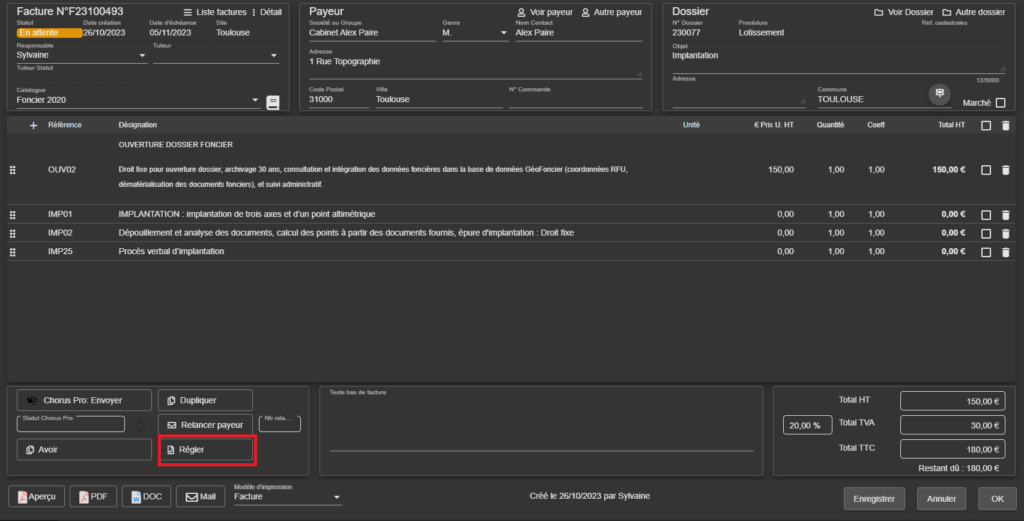
Compléter les champs souhaités

à partir du client
Cela permet de saisir un règlement multiple, concernant plusieurs factures.
Sélectionner votre client, puis règlements 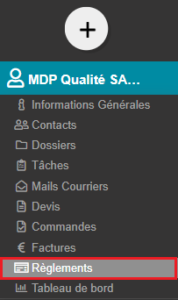
Cliquer sur le bouton + et ensuite règlements

Compléter les champs puis OK

La page de « Ventilation des règlements » s’affiche.
Les factures non réglées du client s’affichent. Cela vous permet de sélectionner la ou les factures correspondant au paiement que vous souhaitez affecter.
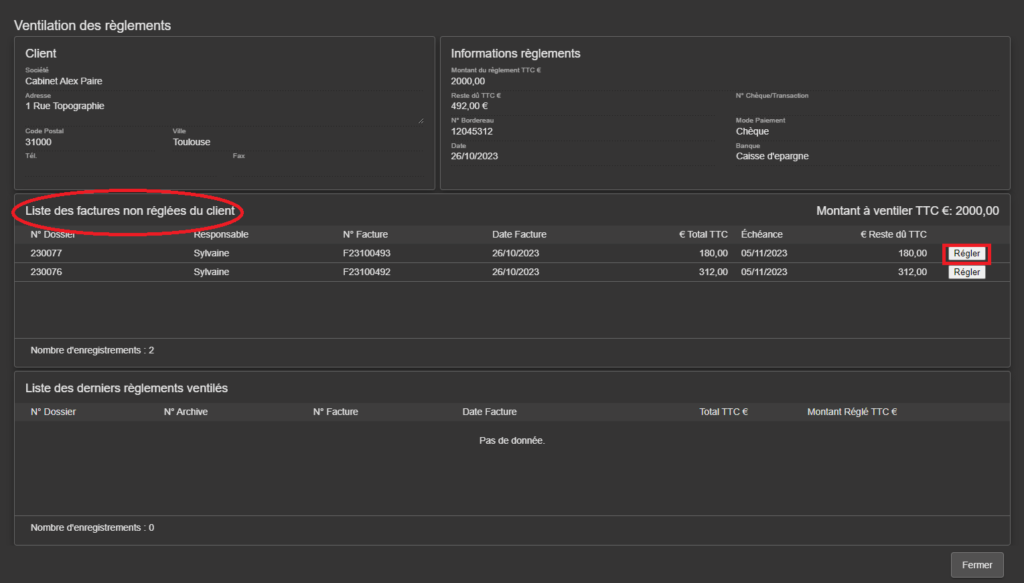
Cliquer sur Régler, puis indiquer le montant réglé.
Régler une facture sans saisir de règlement
Ce cas d’utilisation correspond à la situation où le règlement a déjà été saisi en comptabilité mais n’a pas été saisi dans Géoprod par exemple.
Aller dans détail de la facture :
![]()
Saisir une date de règlement :
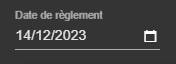
Cela passe automatiquement la facture à Réglée.
Déclarer une facture en impayée
Procéder comme à l’étape précédente en passant la facture à Réglée.
Modifier ensuite le statut à Impayée :

Faire un avoir sur une facture réglée
Géoprod, par sécurité, empêche de créer un avoir sur une facture réglée. Vous devez auparavant passer la facture en statut non réglée.
Facture > Détail :
![]()
Puis modifier le statut de la facture (il sera sans doute nécessaire de la déverrouiller auparavant) :
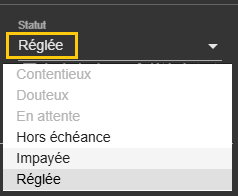
Cela modifie le statut de la facture à Hors échéance ou En attente, vous pouvez alors faire l’avoir sur votre facture.
Géoprod indique que l’on doit annuler le règlement ce n’est pas toujours nécessaire.
Que vous ayez ou non annulé le règlement vous pouvez ensuite saisir un règlement négatif sur la facture en cas de remboursement.
Ajouter un règlement sur une facture réglée ou impayée
Géoprod interdit la saisie de règlement sur une facture réglée ou impayée. Il faut alors passer la facture en statut en attente ou hors échéance, c’est la même opération.